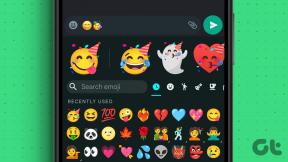5 lahedat asja, mida te ei teadnud, et Google Drive suudab
Miscellanea / / November 29, 2021

Võiks mõelda Google Drive (mille osaks on ka Google Docs) on lihtsalt veebikoht dokumentide ja arvutustabelite salvestamiseks, kuid see on palju enamat. Google tahab, et see troonilt kukuks Dropbox. Ja selle tempo juures, millega see on värskendusi saanud, ei oleks ma üllatunud, kui see jookseb veebivarundusturul kõigist ees.
Google Drive'iga saate salvestada, hallata ja sellele juurde pääseda. See alustab teid 15 GB tasuta salvestusruumiga ja 100 GB pakett maksab vaid 1,99 dollarit kuus. Google tutvustas ka Drive'i lisandmooduleid (koos juba olemasolevate Drive rakendused), et veelgi suurendada oma tootlikkust.
Kui olete Google Drive'i varem kasutanud, teate, et see on üks võimsamaid tootlikkuse komplekte. Ja võite juba teada, kuidas saate seda võrguühenduseta kasutada, kuidas lugeda ja eksportida Office'i dokumente ning isegi printida dokumente otse veebist. Kuid selles juhendis süveneme veidi sügavamale ja uurime Google Drive'i nurki, kus te võib-olla poleks kunagi käinud.
1. Joonistustööriistad

Kas soovite joonistada kiiret illustratsiooni? Kas vajate dokumendile digiallkirja? Joonistustööriist on siin abiks. Avage oma Google'i dokumendi tööriistaribal Sisesta -> Joonistamineja kuvatakse kast. Siit otsige üles rida tööriista ja muutke see uueks Kritseldamine. Nüüd joonistage soovitud vabas vormis objekt. Löö Salvesta kui olete lõpetanud, lisatakse joonis teie dokumenti.
2. Uurimine

Kui töötate oma paberi või projekti kallal, peate alati midagi või muud otsima, mida teete Google'i abiga. Aga miks minna selle kõige tegemiseks eraldi lehele, kui teil on uurimistööriista luksus. Lihtsalt tõstke esile sõna, mida soovite uurida, paremklõpsake ja valige Uurimine ja kuvatakse Google'i otsinguga külgriba. Klõpsake mis tahes soovitud linki, importige sisu ja sulgege see, kui olete lõpetanud. Lihtne.
3. Skanni ja salvesta OCR-iga

Oleme rääkinud OCR-ist, dokumentide skannimisest ja nende Google Drive'i üleslaadimisest üksikasjalikult meie artiklis PDF töövoo juhend. Kontrollige seda kindlasti. OCR (Optical Character Recognition) abil teisendab Google pildi tekstist otsitavasse vormi. Nii saate oma arveid või kviitungeid skannida oma telefoni skannimisrakenduses ja saata need otse Google Drive'i. Hiljem, kui peate midagi otsima, aitab lihtsalt Google Drive'i otsing.
4. Muusikapleier Google Drive'i jaoks

Nagu ma varem mainisin, on Google Drive palju enamat kui lihtsalt Google Docs ja on aeg hakata seda kasutama, eriti kuna salvestusruum on praegu nii odav. Kui olete muusikafänn, olete kindlasti kogunud sadu või tuhandeid laule. See ei pruugi kõik teie iPhone'i mahtuda, vaid võib lihtsalt Google Drive'i mahtuda.
Laadige need üles Google Drive'i ja koos see Chrome'i rakendus saate neid igal ajal mängida, kui kasutate töölaual Chrome'i brauserit.
5. Otsige ja sisestage stock pilte

Leides a kvaliteetne stock foto, mida saate seaduslikult taaskasutada on raske. Google püüab seda lihtsaks teha, integreerides kogu protsessi Google Drive'i. Minge tööriistaribal aadressile Sisesta -> Pilt ja klõpsake külgribal Varud. Siit saate otsida kõike, mida soovite, ja kindlasti leiate mitu oma projekti jaoks sobivat pilti. Saate otsida Google'i enda pildikogu, ajakirja LIFE kogu või veebi enda vahel.
Sinu võtta
Need olid mõned Google Drive'i funktsioonid, millest te ei pruugi olla kuulnud. Kas jäime millestki ilma? Andke meile allolevates kommentaarides teada.